Apa Itu PING Internet?
Fungsi PING adalah untuk mengetes apakah jaringan di ponsel kamu terhubung dengan server provider atau tidak. PING untuk mengetahui kecapatan waktu mengirim dan menerima data antara ponsel kamu dengan server provider.
Semakin sedikit waktu yang dibutuhkan maka tkamunya koneksi internet di ponsel kamu semakin cepat. Biasanya PING stabil dikisaran 68ms dan 70ms.
Jika nilai PING kamu stabil di angka 68ms maka sudah cukup cepat digunakan untuk ber-internetan atapun bermain game online sperti Mobile Legends, Free Fire dan PUBG Mobile. Namun jika PING menunjukan angka di atas 70ms maka itu tkamunya koneksi internet di ponsel kamu lambat.
Nah, untuk melakukan test PING di HP Android ada beberapa cara yang dapat kamu lakukan. Mari simak dibawah ini untuk ulasan selengkapnya tentang cara PING koneksi internet di semua HP Android.
Cara PING Koneksi Internet pada ponsel Android
1. Menggunakan Terminal Emulator Android
Terminal emulator for Android ini mirip CMD di Windows PC. kamu dapat mengunduh aplikasi terminal emulator ini melalui Google Play Store.
Ukuran aplikasinya hanyalah 551kb dan tentunya sangat ringan ketika di jalankan. Simak dibawah ini cara menggunakan terminal emulator untuk PING koneksi internet di HP Android kamu.
- Download aplikasinya di Play Store.
- Setelah aplikasinya terinstall, kamu dapat langsung membuka aplikasinya.
- Untuk melakukan PING dengan terminal emulator, kamu dapat menggunakan server google.com.
- Silahkan ketikan “PING GOOGLE.COM” tanpa tanda petik lalu tekan enter.
- Selesai.
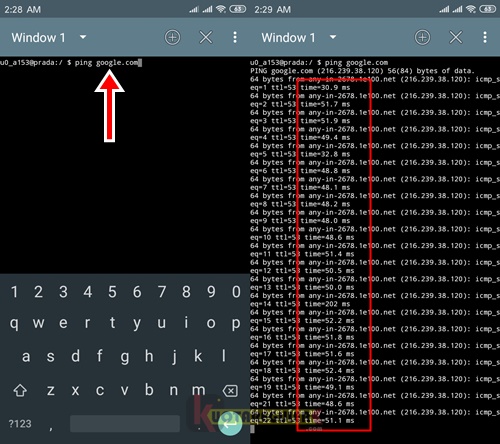
2. Menggunakan Aplikasi PING
Cara yang kedua kamu dapat menggunakan bantuan aplikasi yang bernama PING.
Aplikasi ini dapat kamu download langsung dari Google Play namun ukuran file APK-nya jauh lebih besar dari terminal emulator yaitu 2.5MB.
Namun, kelebihan menggunakan aplikasi ini adalah sudah tersedia server host untuk mengetes PING, jadi kamu tidak perlu repot lagi mengetikan server seperti menggunakan terminal emulator.
Selain itu, di aplikasi ini juga tersedia informasi tentang ip address ponsel kamu serta alat pengukur kecepatan internet.
Berikut cara lengkap mengunakan aplikasi PING.
- Download aplikasinya di Play Store.
- Kemudian setelah aplikasinya terinstall kamu dapat langsung menjalankannya.
- Pada halaman awal silahkan pilih host 8.8.8.8 kemudian tap tombol START untuk mulai melakukan PING.
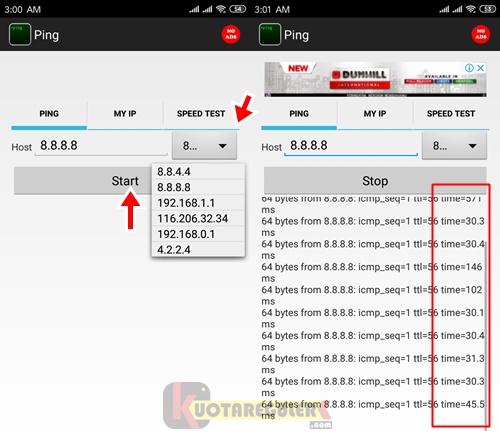
Perbandingan Kecepatan Internet
Test PING ini dilakukan dengan menggunakan jaringan Wifi Indihome dan jaringan dari data seluler kartu Tri (3) dengan menggunakan server host yang sama yaitu google.com.
Perbedaan kecepatan koneksi internet antara keduanya dapat kamu lihat pada gambar dibawah ini.

Maka terlihat hasil PING yang sangat berbeda, yaitu jaringan data seluler Tri (3) stabil di angka 77ms. Sedangkan jaringan Wifi Indihome stabil di 32ms. Jadi artinya kecepatan internet data seluler lebih Tri lambat ketimbang jaringan wifi Indihome.
Itulah ulasan tentang cara PING koneksi internet di semua HP Android yang dapat Asaljeplak bagikan. Semoga artikel ini dapat menambah wawasan dan pengetahuan baru kamu.
Repost By ASALJEPLAK
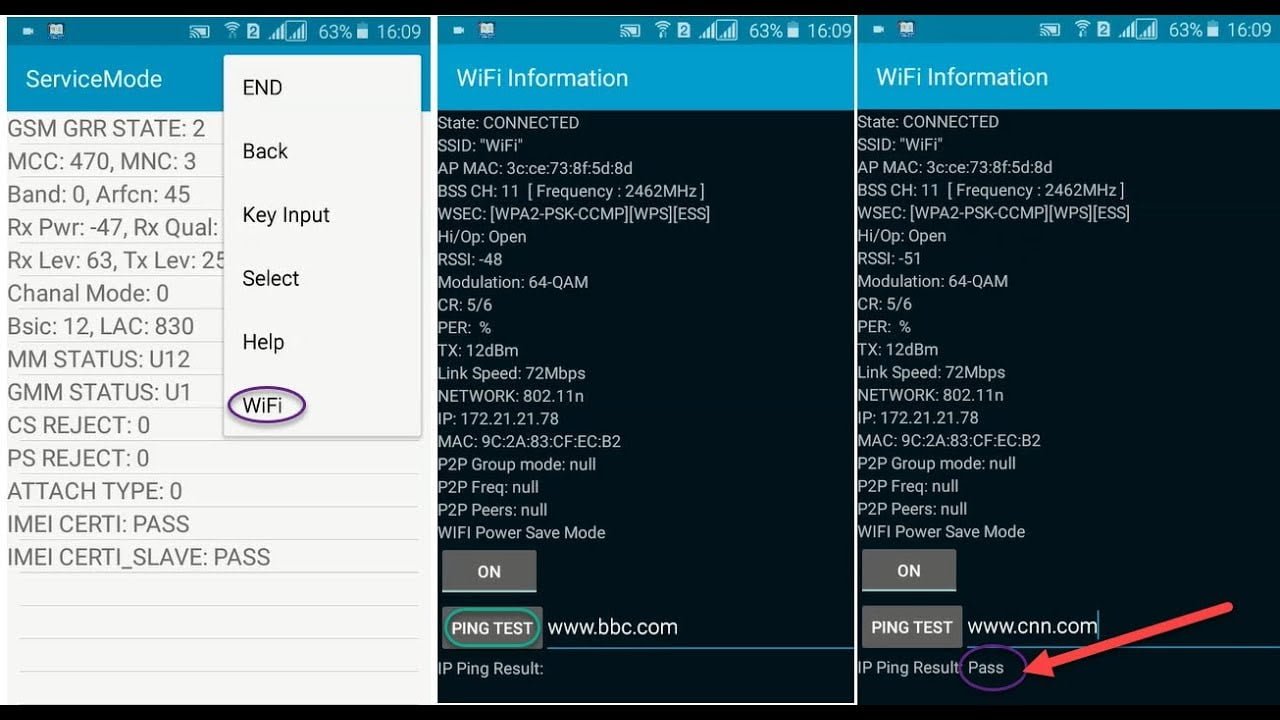




0 Komentar